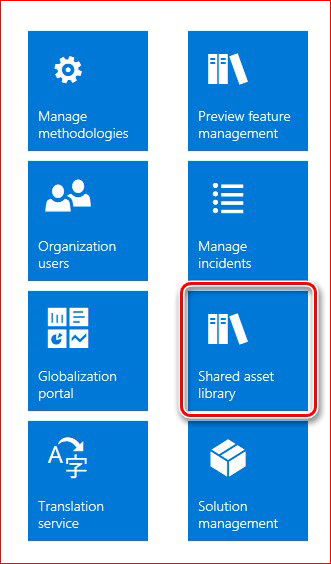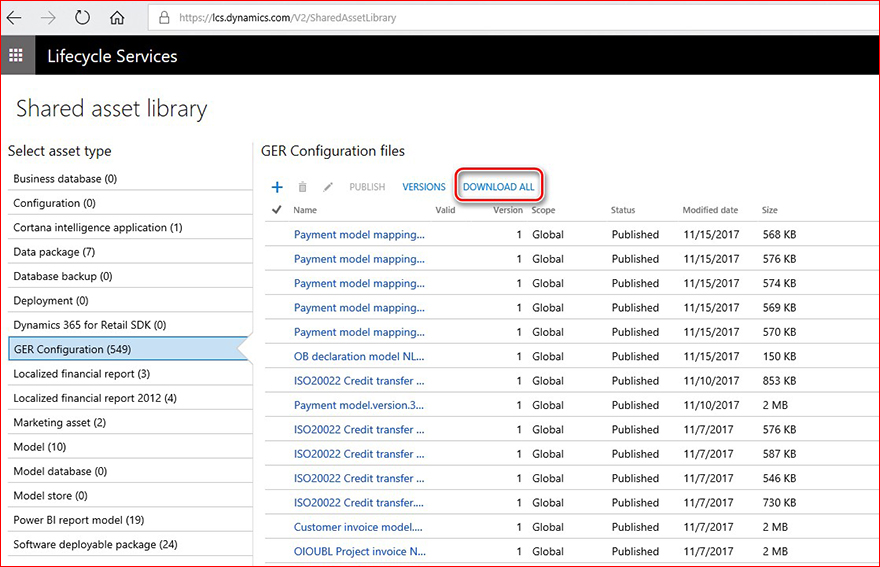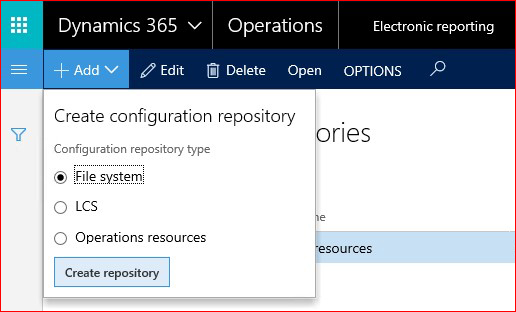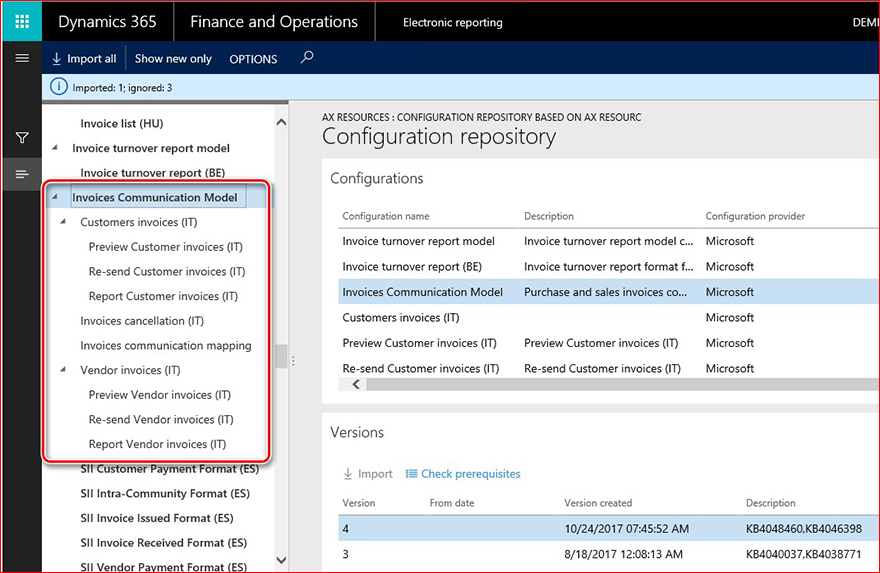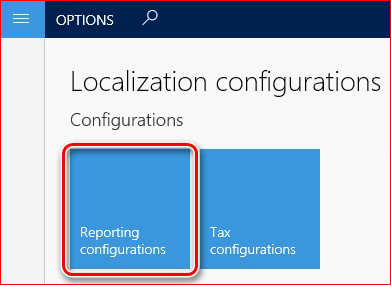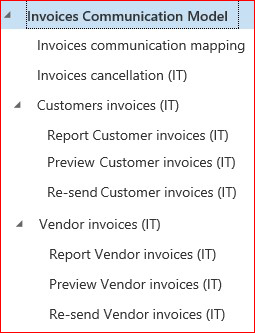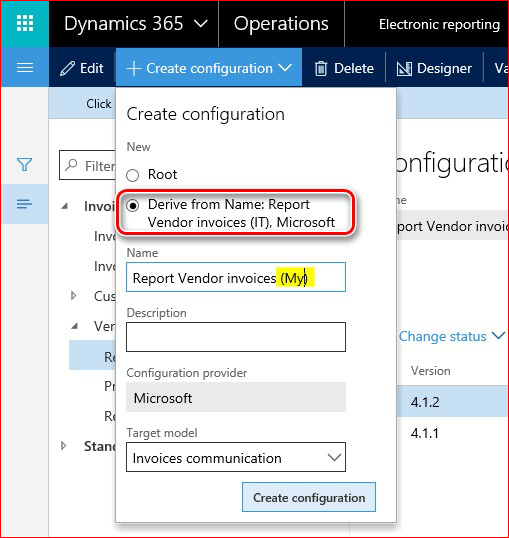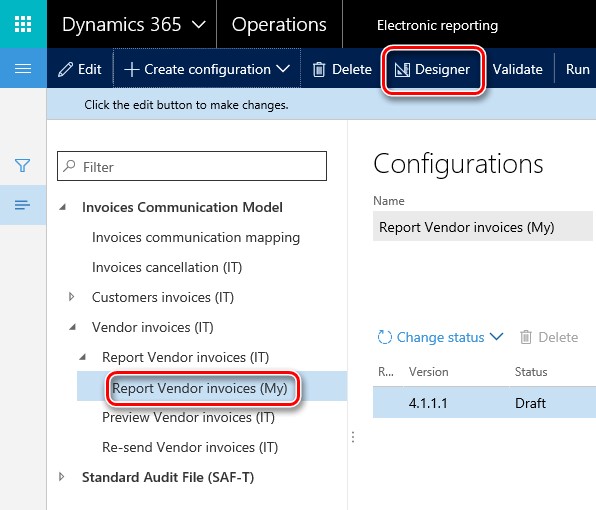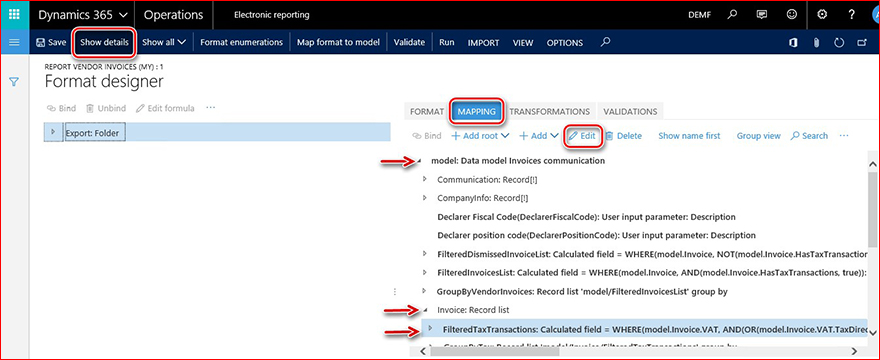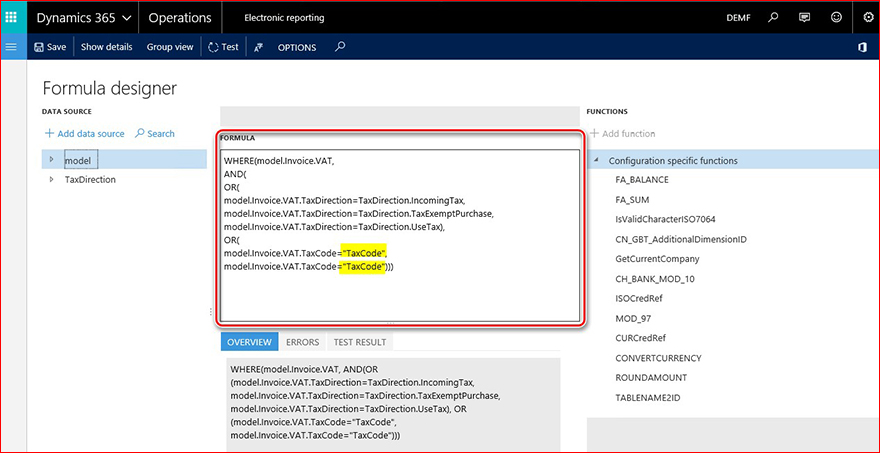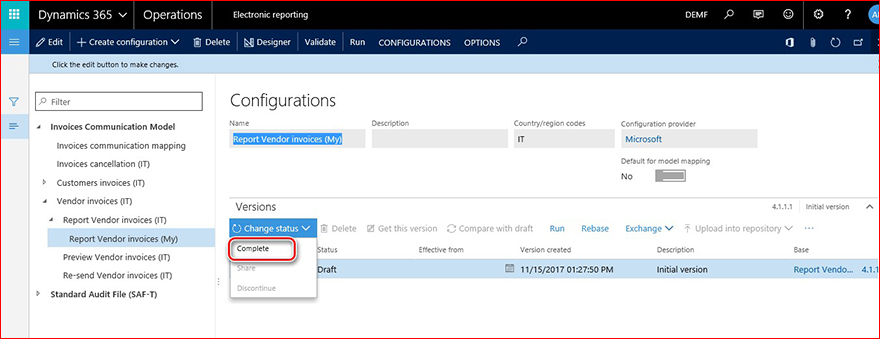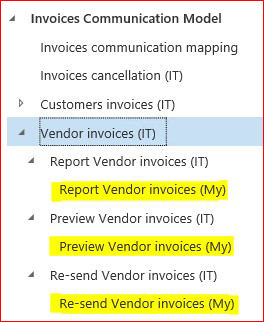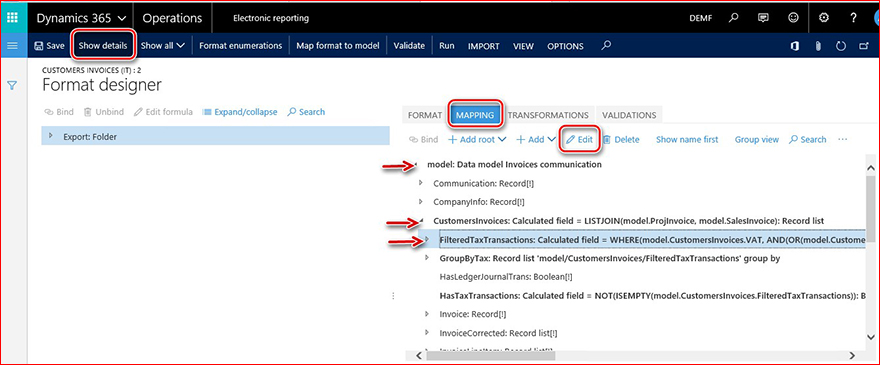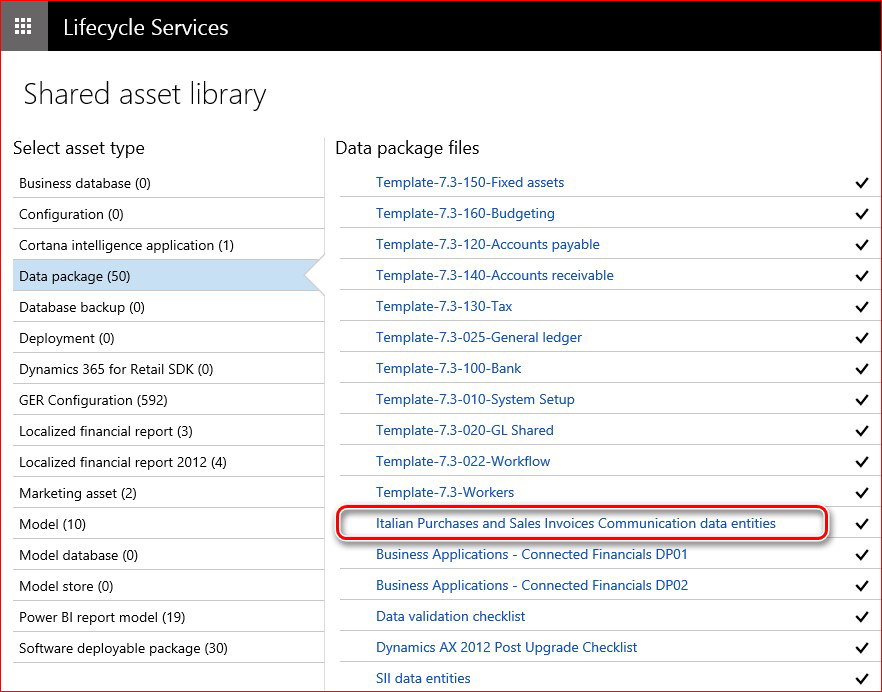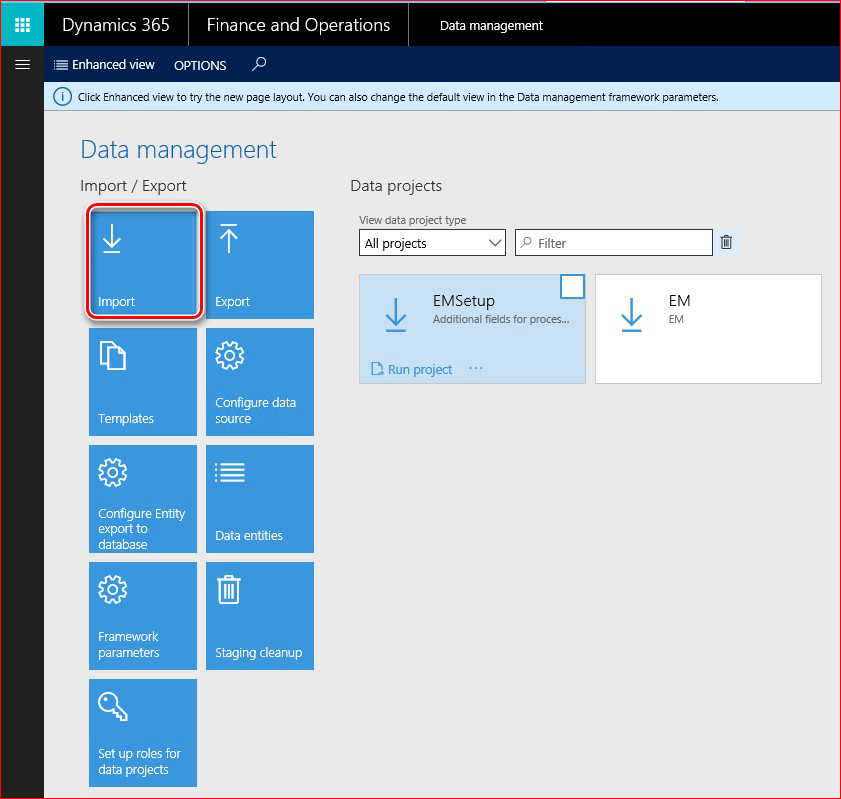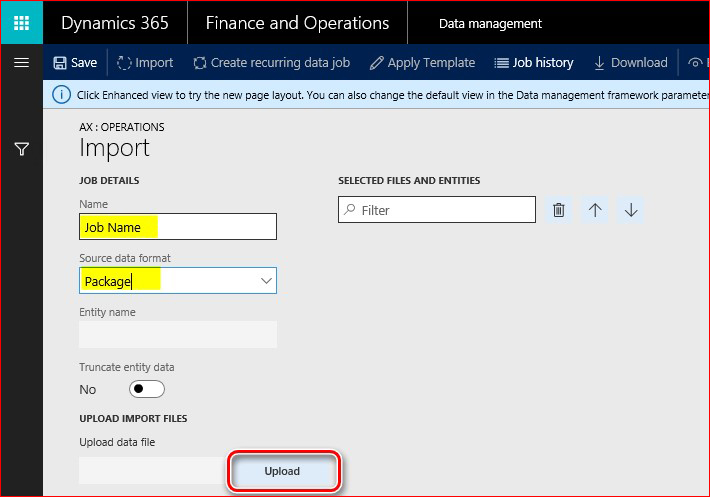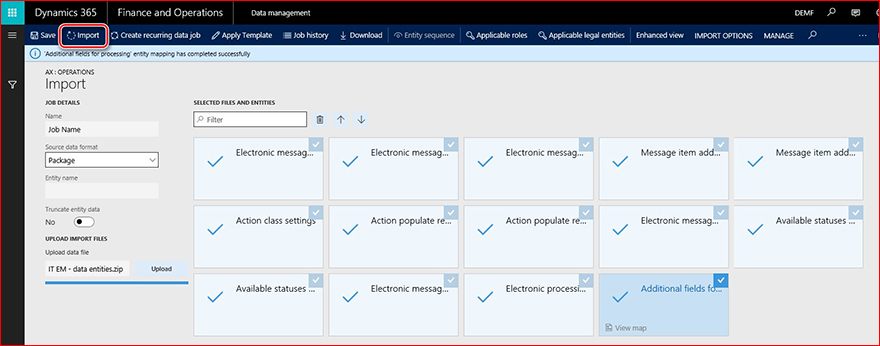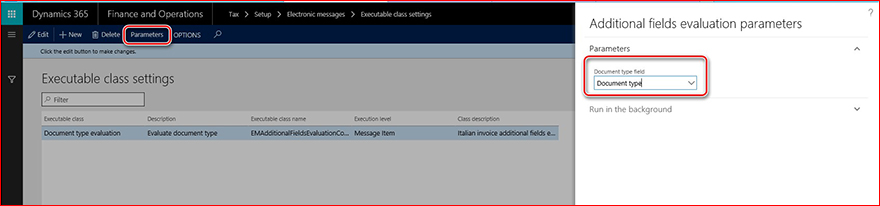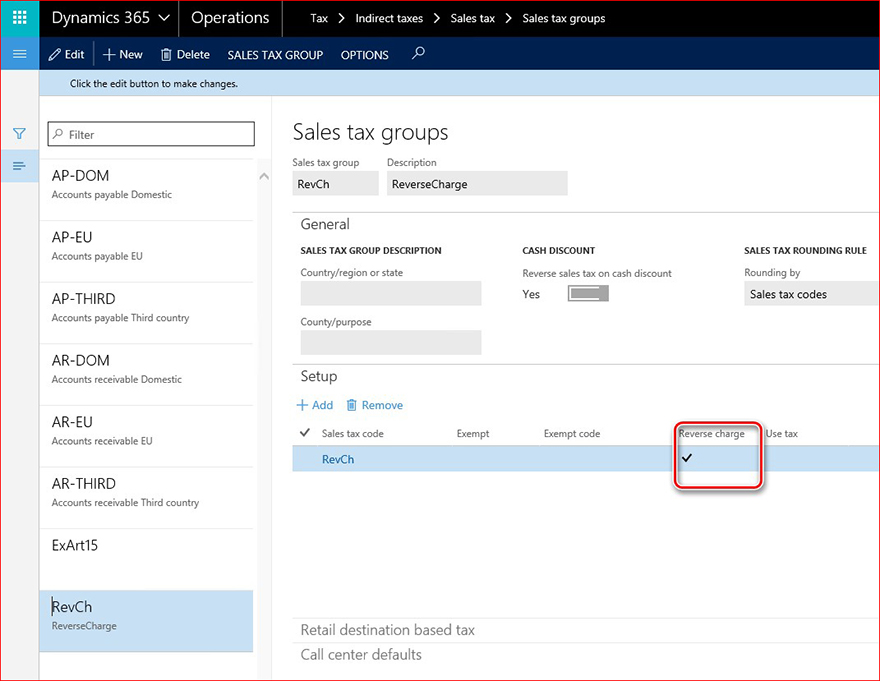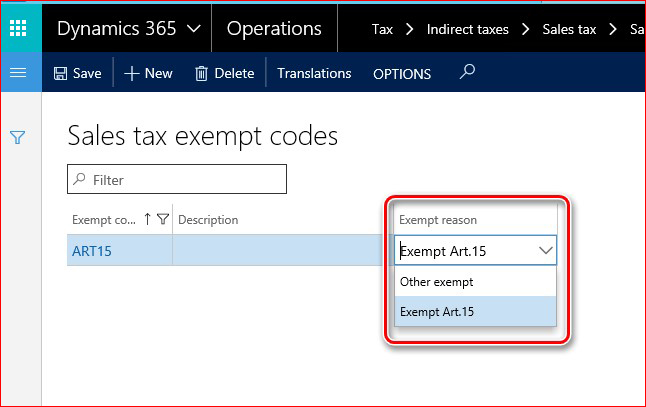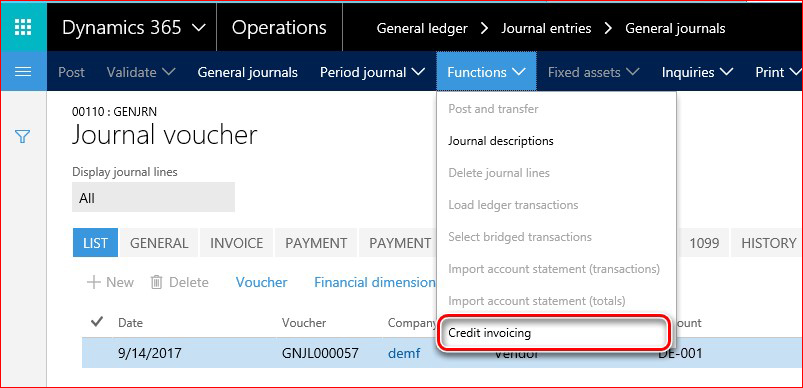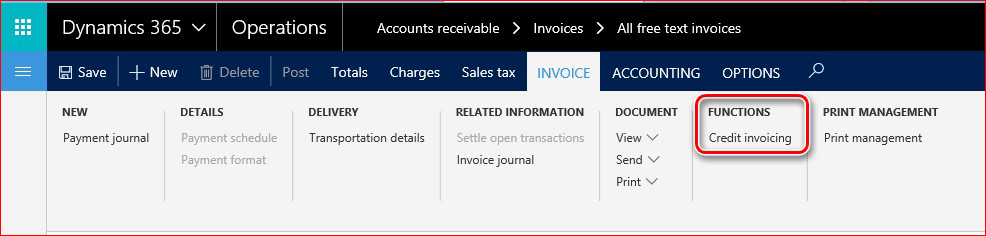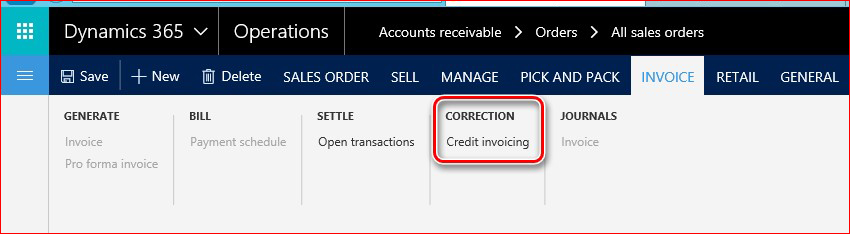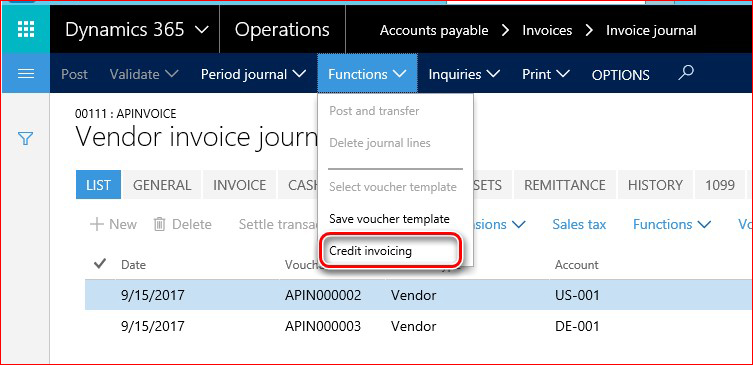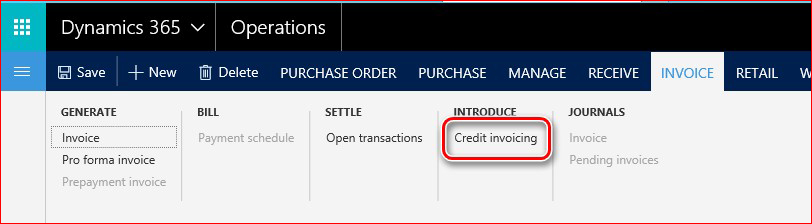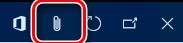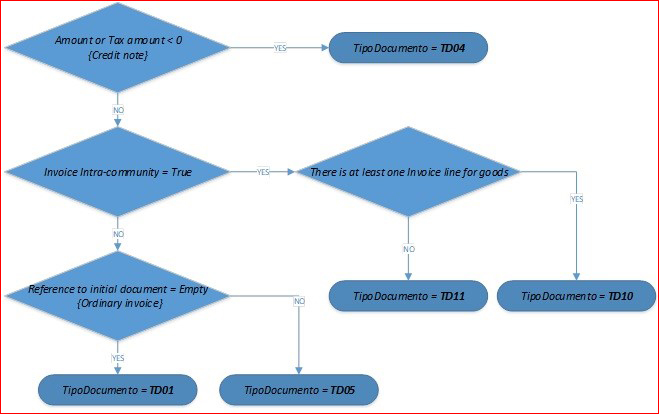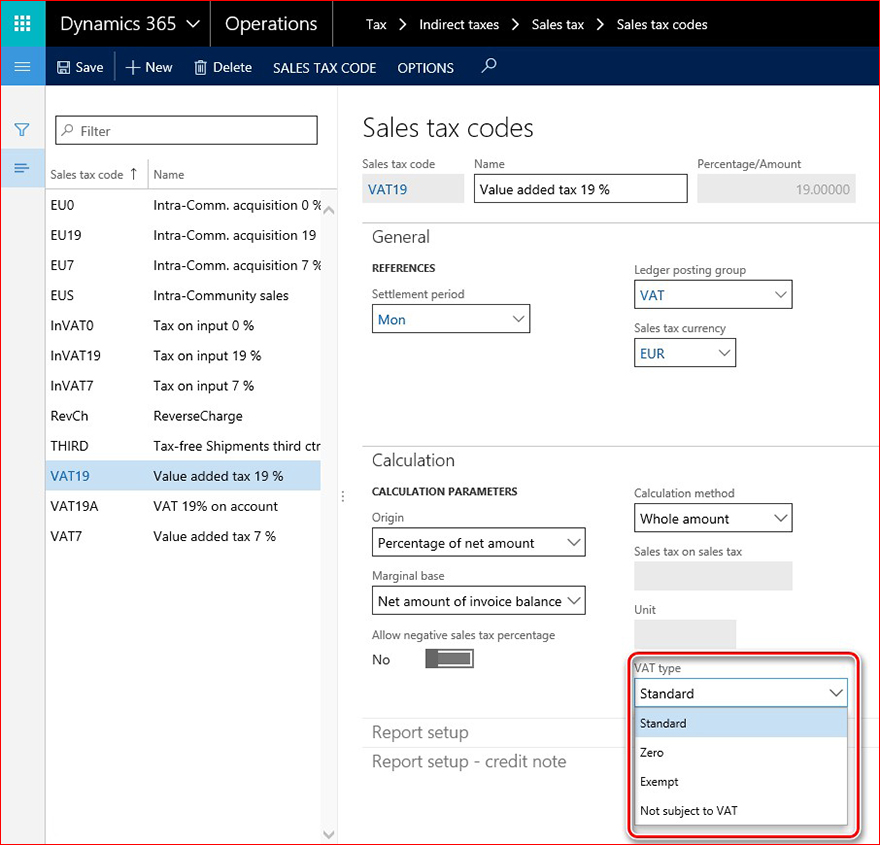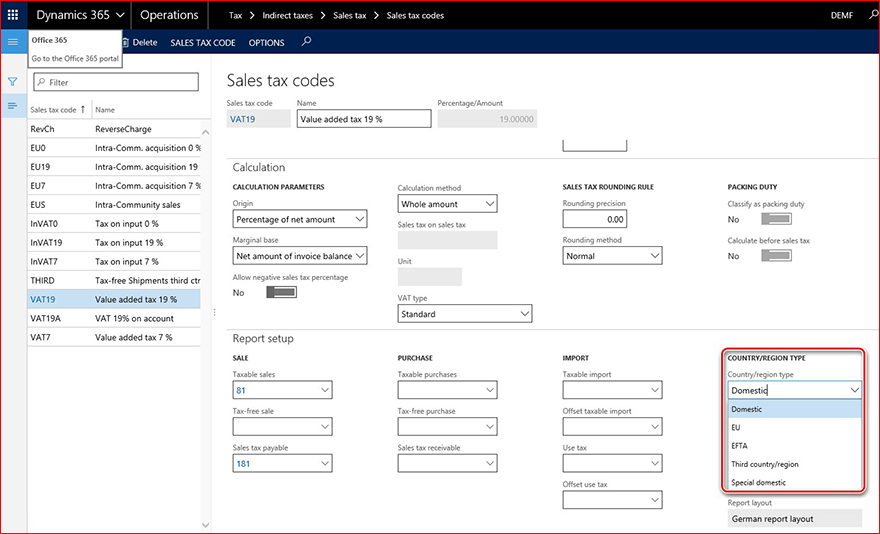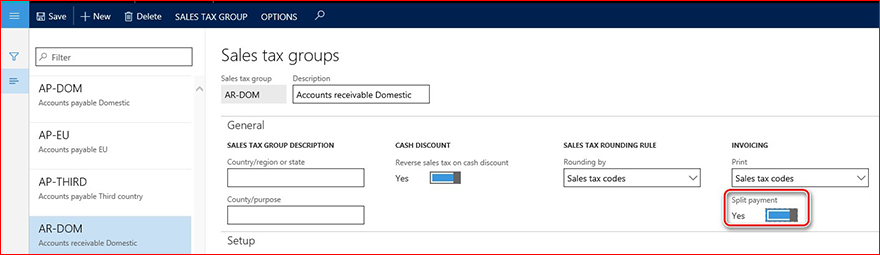Introducción
Según el Decreto Legislativo Nº 127/2015, arte. 1 y Decreto ley 78/2010, Art. 21, todas las empresas de Italia deben transmitirse electrónicamente en el formato XML de las comunicaciones de las compras y las facturas de ventas (DATIFATTURA) cada trimestre .
Según los nuevos cambios legislativos, es necesario:
-
El mantenimiento de facturas se registra con Estados adicionales para la exportación.
-
Generación de formatos obligatorios en XML.
Para cumplir con estos nuevos cambios en las leyes, los requisitos de Microsoft Dynamics 365 para finanzas y operaciones se han usado y han ampliado la funcionalidad de los mensajes electrónicos . Esta funcionalidad permite a los usuarios:
-
Configure consultas específicas para determinar qué registros deben incluirse en el informe.
-
Use secuencias de números adicionales para rellenar automáticamente los informes XML correspondientes.
-
Mantener un registro de facturas para apoyar el proceso de exportación, reexportación y cancelación de las facturas de los clientes y los proveedores.
-
Generar automáticamente los informes XML de las siguientes combinaciones: envío de facturas de clientes, envío de facturas de proveedores, cancelación de las facturas registradas previamente y reenvío en caso de corrección, si vale la pena mencionarla.
-
Almacene y Revise todos los informes XML generados.
Además, para cumplir con los requisitos de los informes, se amplió la funcionalidad de Microsoft Dynamics 365 para finanzas y operaciones de Italia con las siguientes funciones:
-
Operaciones de cobro revertido .
-
Eximir razones de diferenciación para admitir las transacciones "ExemptArt. 15", "régimen de borde" y "otros".
-
Funcionalidad de factura de crédito .
-
Nuevos propósitos de dirección para informar de una dirección diferente para una empresa principal y una organización estable de una parte.
-
Tipo de representante fiscal de una relación en una Libreta de direcciones global para notificar una dirección diferente para un representante fiscal de una persección no italiana.
Información general
Este documento es una guía para los usuarios de Microsoft Dynamics 365 para finanzas y operaciones.
En esta guía se describe cómo descargar y configurar las configuraciones generales de informes electrónicos (alemán) para los informes que se generan, cómo configurar y usar la funcionalidad de mensajes electrónicos y cómo usar funciones adicionales para Italia para mantener un informe correcto en los informes de comunicaciones de compras y ventas facturas .
El documento incluye las siguientes partes:
-
Descargar y configurar configuraciones de alemán ;
-
Configurar la funcionalidad de mensajes electrónicos ;
-
Trabajar con funciones adicionales;
-
Trabajar con la funcionalidad de mensajes electrónicos ;
-
Algoritmos que implementan el cálculo de algunas etiquetas en los informes.
Descargar y configurar configuraciones de alemán
Implementación de las facturas de compra y venta los requisitos de comunicaciones para Italia incluyen las siguientes configuraciones de alemán que se instalarán:
|
Nombre de configuración |
Tipo de configuración |
|
Modelo de comunicación de facturas |
Modelo de datos |
|
Asignación de comunicaciones de facturas |
Asignación de modelo |
|
Facturas de proveedores (TI) |
Formato (formato principal para todos los formatos de proveedores) |
|
Denunciar facturas de proveedores (TI) |
Formato (formato secundario para enviar facturas de proveedores) |
|
Vista previa de las facturas de los proveedores (TI) |
Formato (formato secundario para obtener una vista previa de las facturas de proveedores) |
|
Volver a enviar las facturas de los proveedores (TI) |
Formato (formato secundario para volver a enviar facturas de proveedores) |
|
Notificar las facturas del cliente (TI) |
Formato (formato secundario para enviar facturas de cliente) |
|
Vista previa de las facturas de los clientes (TI) |
Formato (formato secundario para obtener una vista previa de las facturas de los clientes) |
|
Volver a enviar las facturas de los clientes (TI) |
Formato (formato secundario para volver a enviar las facturas de los clientes) |
|
Cancelación de las facturas (TI) |
Formato (un formato para la cancelación de facturas enviadas previamente) |
Para descargar estas configuraciones, primero Abra http://LCS.Dynamics.com/ y después inicie sesión en el portal, haga clic en biblioteca de activos compartidos:
En la biblioteca de activos compartidos , seleccione configuraciones de alemán y haga clic en descargar todo:
Especifique la ruta donde se deben almacenar los archivos de configuración de alemán.
Después de eso, escriba Dynamics 365 para finanzas y operaciones y abra espacios de trabajo > informes electrónicos y haga clic en repositorios en su proveedor de configuración.
Haga clic en el botón Agregar del menú principal y seleccione sistema de archivos:
En el campo directorio de trabajo , especifique la ruta donde se almacenaron los archivos de configuración de alemán.
Seleccione y abra el repositorio de configuraciónque acaba de crear.
En la configuración, hay tres opciones de buscar e importar (versiones rápidas) toda la configuración relacionada con las facturas de compra y de venta informa de los informes de comunicaciones según la tabla que figura a continuación.
Una vez realizada la importación, abra las áreas de trabajo > informes electrónicos y haga clic en el botón configuración de informes :
Asegúrese de que todas las configuraciones estén en su lugar de acuerdo con la siguiente lista:
Seleccione Informe de facturas de proveedores (it) y haga clic en crear configuración en el menú principal, marque derivar de nombre: viñeta y especifique el nombre del informe en el campo Nombre:
Seleccione la configuración que acaba de crear y haga clic en Diseñador en el menú principal:
En la página Diseñador , haga clic en Mostrar detalles (solo para obtener más información sobre la vista informativa), seleccione la pestaña asignación , busque modelo> > nodo FilteredTaxTransactions y haga clic en Editar:
En el cuadro de diálogo Propiedades del origen de datos, haga clic en el botón Editar fórmula .
En el marco Diseñador de fórmulas , especifique la transacción de códigos de impuestos en relación con las facturas de proveedores y haga clic en Guardar en el menú principal:
Salga del Diseñador de fórmulas, haga clic en Aceptar en el cuadro de diálogo Propiedades del origen de datos, haga clic en Guardar, el formato y salga del formato.
En el árbol de configuración, seleccione el formato creado al derivar las facturas de los proveedores de informes (en nuestro ejemplo, Informe de facturas de proveedores (My)) y completarla:
Repita todos los pasos de configuración para obtener una vista previa de las facturas de proveedor (TI) y vuelva a enviar los formatos de facturas de los proveedores (TI) . Por último, el árbol tendrá el siguiente aspecto:
Derivar de la misma manera, los tres formatos secundarios de las facturas de cliente (it) y para el formato recién creado realizan la configuración de códigos de impuestos. En la pestaña asignación , seleccione modelo > CustomersInvoices > FilteredTaxTransactions y haga clic en Editar:
En el marco Diseñador de fórmulas , especifique la transacción de códigos de impuestos en relación con las facturas de los clientes y haga clic en Guardar en el menú principal.
Salga del Diseñador de fórmulas, haga clic en Aceptar en el cuadro de diálogo Propiedades del origen de datos, haga clic en Guardar el formato y salir del formato.
En el árbol de configuración, seleccione el formato creado al derivar las facturas de informes del cliente (TI) y completarla. Repita todos los pasos de configuración para obtener una vista previa de las facturas de proveedor (TI) y vuelva a enviar los formatos de facturas de los proveedores (TI) .
Configurar la funcionalidad de mensajes electrónicos
La funcionalidad de mensajes electrónicos es una nueva funcionalidad de Dynamics 365 para finanzas y operaciones que se proporciona para mantener diferentes procesos de informes electrónicos de diferentes tipos de documentos.
Importar datos de entidades de datos
Para configurar la funcionalidad de mensajes electrónicos para las comunicaciones de compra y venta facturas, use datos predefinidos que se entreguen como entidad de datos. Para ello, descargue primero las entidades de datos relacionadas de LCS portal, Abra http://LCS.Dynamics.com/ y después inicie sesión en el portal, haga clic en biblioteca de activos compartidos.
Seleccione un paquete de datos > entidades de datos de comunicaciones de facturas de ventas y compras italianas y guarde el archivo especificando la ruta en la que se deben almacenar las entidades de datos.
Después, escriba Dynamics 365 para finanzas y operaciones , y Abra las áreas de trabajo > administración de datos y haga clic en importar:
Rellene un nombre para importar trabajo, seleccione paquete en formato de datos de origen y haga clic en el botón cargar :
Seleccione un archivo guardado previamente desde el portal de LCS, espere hasta que todas las entidades de datos incluidas se muestren en la pantalla, marque cada una de ellas y haga clic en importar en el menú principal:
Recibirá una notificación en los mensajes o puede actualizar manualmente la página para ver el progreso de la importación de datos. Una vez completado el proceso de importación, verá los resultados en la página Resumen de la ejecución.
Configuración de parámetros
Una vez que se importan las entidades de datos a la base de datos, la funcionalidad mensajes electrónicos está casi lista para trabajar. Además, debe configurar los siguientes pasos:
1. Open Tax > Setup configuración de > de los mensajes electrónicos, seleccione tipo de ejecutable de evaluación de tipo de documento y haga clic en parámetros en el menúprincipal . Seleccione tipo de documento en el campo tipo de documento y haga clic en Aceptar:
2. configurar las configuraciones de alemán para las acciones de procesamiento de mensajes electrónicos. Impuesto abierto > configurar > mensajes electrónicos > las acciones de procesamiento de mensajes y configurar las configuraciones de alemán relacionadas en el campo asignación de formato para las siguientes acciones:
|
Nombre de las acciones de procesamiento de mensajes |
Configuración de alemán |
|
Denunciar factura de cliente |
Denunciar facturas del cliente (mi) |
|
Denunciar factura de proveedor |
Denunciar facturas de proveedores (mi) |
|
Cancelar INV notificado |
Cancelación de las facturas (mi) |
|
Vista previa de inventario de cliente |
Vista previa de las facturas de los clientes (mi) |
|
Vista previa de inventario de proveedor |
Vista previa de las facturas de los proveedores (mi) |
|
Volver a enviar el inventario del cliente |
Volver a enviar las facturas de los clientes (mi) |
|
Volver a enviar la factura del proveedor |
Volver a enviar las facturas de los proveedores (mi) |
Donde "... (Mi) "es el nombre de la configuración que identificó previamente durante la configuración de formato en alemán (consulte la sección" descargar y configurar las configuraciones de alemán "de este documento).
3. secuencias numéricas en parámetros de contabilidad general:
|
Referencia de secuencias numéricas |
Descripción de secuencias numéricas |
|
Mensaje |
Clave única para el mensaje |
|
Elemento de mensaje |
Clave única para el elemento de mensaje |
|
IDENTIFICADOR XML de comunicación de facturas |
IDENTIFICADOR XML de comunicaciones de facturas o ventas/compras |
Secuencia numérica "identificador XML de comunicaciones de facturas"
Para generar automáticamente el número correcto del informe que debe usarse en el nombre de archivo y como identificador de informe en el informe <ProgressivoInvio>, abra contabilidad > configurar>parámetrosde contabilidad, seleccione la pestaña secuencias numéricas , busque línea para el identificador XML de la comunicación de facturas y configure una secuencia numérica para él.
El mismo número se utilizará en los nombres de los archivos XML generados. Por lo tanto, la configuración de la secuencia numérica debe cumplir con los requisitos de los nombres de los archivos.
Ejemplos:
ITAAABBB99T99X999W_DF_00001.xml
IT99999999999_DF_00002.xml
Secuencia numérica del "mensaje"
Configure una secuencia numérica no continua para esta referencia. Esta secuencia numérica se usará para numerar mensajes en su generación. Este número no se usa en los informes de las comunicaciones de las facturas de compra y venta.
Secuencia numérica del "elemento de mensaje"
Configure una secuencia numérica no continua para esta referencia. Esta secuencia numérica se usará para numerar los elementos de los mensajes de la población de las tablas de origen. Este número no se usa en los informes de las comunicaciones de las facturas de compra y venta.
Información general de la configuración de las funciones de mensajes electrónicos
Para obtener la funcionalidad de mensajes electrónicos de forma manual (sin importar la configuración predefinida a través de las entidades de datos), debe configurar los siguientes elementos de menú:
-
Tipos de elementos de mensaje
-
Estados de los elementos de mensaje
-
Estados del mensaje
-
Campos adicionales de los elementos del mensaje
-
Configuración de la clase ejecutable
-
Acciones de rellenar registros
-
Configuración de servicios Web
-
Acciones de procesamiento de mensajes
-
Procesamiento de mensajes electrónicos
Tipos de elementos de mensaje
Configure los tipos de elementos de mensaje para identificar qué tipos de registros se usarán en los mensajes electrónicos.
Para configurar los tipos de elementos de mensaje, abra impuesto > la configuración > mensajes electrónicos > tipos de mensaje.
Descripción de los campos:
|
Nombre del campo |
Descripción de campo |
|
Tipo de elemento de mensaje |
Escriba un nombre para el tipo de elemento de mensaje (por ejemplo, "factura de cliente"). |
|
Descripción |
Escriba una descripción de un tipo de elemento de mensaje. |
Estados de los elementos de mensaje
Configure los Estados de los elementos de mensaje para identificar los Estados que se aplicarán a los elementos del mensaje en el procesamiento que está configurando.
Para configurar los Estadosde los elementos de mensaje, abra impuesto > la configuración > los mensajes electrónicos > losEstadosde los mensajes.
Descripción de los campos:
|
Nombre del campo |
Descripción de campo |
|
Estados de los elementos de mensaje |
Escriba un nombre de estado para los elementos de mensaje que está procesando (por ejemplo, "creado"). |
|
Descripción |
Escriba una descripción para el estado de un elemento de mensaje. |
Estados del mensaje
Configure los Estados del mensaje para identificar los Estados que se aplicarán a los elementos del mensaje en el procesamiento que está configurando.
Para configurar los Estadosde los elementos de mensaje, abra impuesto > la configuración > los mensajes electrónicos > losEstadosde los mensajes.
Descripción de los campos:
|
Nombre del campo |
Descripción de campo |
|
Estados de los elementos de mensaje |
Escriba un nombre de estado para los elementos de mensaje que está procesando (por ejemplo, "creado"). |
|
Descripción |
Escriba una descripción para el estado de un elemento de mensaje. |
Campos adicionales de los elementos del mensaje
La funcionalidad mensajes electrónicos permite rellenar registros de una tabla transaccional para prepararlos para informes e informarlos. A veces no hay suficiente información en la tabla transaccional para notificar un registro según los requisitos de los informes. Para permitir que un usuario rellene toda la información necesaria para la información de informes en relación con un registro que se va a notificar, configure campos adicionales de elemento de mensaje. Para ello, Abra impuesto > la configuración > mensajes electrónicos > los campos de mensaje adicionales.
Descripción de los campos:
|
Nombre del campo |
Descripción de campo |
|
Nombre del campo adicional del mensaje |
Configure un nombre de atributo adicional de elementos de mensaje relacionados con el proceso. Este nombre se mostrará en la interfaz de usuario durante el trabajo con el proceso y también puede estar en uso en relación con las configuraciones de proceso alemán. |
|
Descripción de campo adicional de elemento de mensaje |
Configure una descripción de un atributo adicional de elementos de mensaje relacionados con el proceso. |
|
Valor de campo |
Escriba el valor de un campo para usarlo en relación con un elemento de mensaje en informes. |
|
Descripción del valor de campo |
Escriba una descripción de un valor de un campo para usarlo en relación con un elemento de mensaje en los informes. |
|
Tipo de cuenta |
Es posible que algunos valores de campos adicionales estén restringidos para tipos de cuenta concretos. Configure una de las opciones siguientes: todos, cliente, proveedor. |
|
Código de cuenta |
Si selecciona cliente o proveedor en el campo tipo de cuenta, puede restringir el uso de valor de los campos adicionales por grupo o tabla particular. |
|
Número de cuenta/grupo |
Si selecciona cliente o proveedor en el campo tipo de cuenta y grupo o tabla en código de cuenta, puede especificar un grupo o un SuperAgent en particular en este campo. |
|
Vigente |
Configure una fecha a partir de la cual se debe tener en cuenta el valor. |
|
Currido |
Configure una fecha anterior a la cual se debe tomar en cuenta el valor. |
Configuración de la clase ejecutable
La clase Executable es una clase o método X + + al que puede llamar el procesamiento de mensajes electrónicos en relación con una acción para algunas evaluaciones necesarias para el proceso.
Para el proceso de creación de informes de facturas de compra y venta en Italiano, existe una clase ejecutable predefinida que se puede usar para identificar y actualizar el tipo de documento de acuerdo con los requisitos del informe. Su nombre es "EMAdditionalFieldsEvaluationController_IT".
Para configurarlo manualmente, Abra impuesto > la configuración > los mensajes electrónicos >la configuración de la clase ejecutable, cree una línea y rellene:
|
Nombre del campo |
Valor de campo |
Descripción de campo |
|
Clase ejecutable |
Evaluación de tipo de documento |
Configure un nombre que se usará durante la configuración de una acción de procesamiento de mensajes electrónicos correspondiente para llamar a esta clase. |
|
Descripción |
Evaluar tipo de documento |
Configurar una descripción de una clase ejecutable. |
|
Nombre de la clase ejecutable |
EMAdditionalFieldsEvaluationController_IT |
Seleccione una clase ejecutableX + +. |
|
Nivel de ejecutable |
Elemento de mensaje |
El valor se rellenará automáticamente, ya que debería estar predefinido para la clase ejecutable. Debe ejecutarse el valor del campo Restricted on con la evaluación relacionada con el nivel. |
|
Descripción de la clase |
Evolución de los campos adicionales de facturas en Italiano |
El valor se rellenará automáticamente, ya que debería estar predefinido para la clase ejecutable. |
Acciones de rellenar registros
Las acciones de rellenar registros se deben usar para configurar la acción que agrega registros que se enviarán a la tabla de elementos de mensaje electrónico. Para ello, Abra impuesto > la configuración > los mensajes electrónicos > rellenar las acciones de registros y crear un registro nuevo para cada acción que deba agregar registros a la tabla.
Para configurarlo manualmente para las comunicaciones de las facturas de compra y venta en Italiano, rellene:
|
Nombre del campo |
Valor de campo |
Descripción de campo |
|
Nombre de la acción de rellenar registros |
Rellenar facturas |
Identifique un nombre para que se use para la acción que rellena los registros de su proceso. |
|
Descripción de la acción rellenar registros |
Rellenar facturas de diarios de facturas |
Agregue una descripción para que se use para la acción que rellena los registros de su proceso. |
Agregar tantas líneas por la ficha configuración de orígenes de datos rápido, ya que deben usarse más orígenes de datos para el proceso. Para configurarlo manualmente para las comunicaciones de las facturas de compra y venta en Italiano, se crearán tres líneas:
|
Nombre del campo |
Valor de campo |
Descripción de campo |
|
Nombre |
|
Especifique un nombre para un origen de datos. |
|
Tipo de elemento de mensaje |
|
Especifique un tipo de elemento de mensaje que debe usarse en la creación de registros para el origen de datos. |
|
Tipo de cuenta |
|
Especifique un tipo de cuenta que se debe asociar con el registro del formulario de origen de datos creado. |
|
Nombre de tabla maestra |
|
Especifique un nombre de la tabla en AX que debe ser un origen de datos. |
|
Campo número de documento |
|
Especifique un nombre de campo en la tabla seleccionada de la que se debe tener un número de documento. |
|
Campo fecha de documento |
|
Especifique un nombre de campo en la tabla seleccionada de la que se debe realizar la fecha del documento. |
|
Campo de cuenta de documento |
|
Especifique un nombre de campo en la tabla seleccionada de la que se debe tener una cuenta de documento. |
|
Usar consulta |
No |
Si está seleccionada, establezca una consulta por el botón Editar consulta en la pestaña rápido. En caso contrario, todo el registro se rellenará a partir del origen de datos. |
Configuración de servicios Web
Configuración de los servicios web que se usa para configurar la transmisión de datos directamente a un servicio Web. Esta configuración no se utiliza para las facturas de compra y venta proceso de informes de comunicaciones, ya que los informes se generan como archivos XML y su transmisión automática de Dynamics 365 para finanzas y operaciones no se ha implementado en el ámbito de esta actualización.
Acciones de procesamiento de mensajes
Use la acción de procesamiento de mensajes para crear acciones para el procesamiento y configurar sus parámetros.
Descripción de los campos generales :
|
Nombre del campo |
Descripción de campo |
|
Tipo de acción |
Configurar el tipo de acción. Los valores siguientes están disponibles:
|
|
Tipo de elemento de mensaje |
Este parámetro está disponible para las acciones del nivel de ejecución de los elementos de mensaje, exportación de informes electrónicos, informes electrónicos importar tipos de acción. Al usarlo, puede identificar los registros de los tipos de la acción que se debe evaluar. Si no especifica un tipo de elemento de mensaje determinado en este campo, se evaluarán todos los tipos de elementos de mensaje definidos para el procesamiento. |
|
Clase ejecutable |
Este parámetro está disponible para las acciones de tipos de nivel de ejecución de elemento de mensaje y nivel de ejecución de elemento de mensaje. En este campo, puede especificar valores de clases ejecutablespreviamente creados. |
|
Acción de rellenar registros |
Este parámetro está disponible para las acciones de tipo de registro rellenado. Use este parámetro para asociar una configuración anterior de la acción rellenar registros. |
Descripción de los campos de Estados iniciales :
|
Nombre del campo |
Descripción de campo |
|
Estado del elemento de mensaje |
Especifique los Estados de los elementos de mensaje para los que se debe evaluar la acción de procesamiento de mensajes seleccionada. |
|
Descripción |
Este campo muestra una descripción especificada para el estado del elemento de mensaje seleccionado. |
La ficha estado inicial rápido no está disponible para acciones de tipo inicial: rellenar registros.
Descripción de los campos de Estados de resultados :
|
Nombre del campo |
Descripción de campo |
|
Estado del mensaje |
Este campo está disponible para las acciones de procesamiento de mensajes que evalúan en el nivel de mensaje. Por ejemplo, está disponible para los tipos de acción: exportación de informes electrónicos, importación de informes electrónicos; y no disponible para tipos de acción: procesamiento de usuario, nivel de ejecución de elemento de mensaje. |
|
Descripción |
Este campo muestra una descripción especificada para el estado del mensaje seleccionado. |
|
Tipo de respuesta |
Este campo muestra un tipo de respuesta especificado para el estado del mensaje seleccionado. |
|
Estado del elemento de mensaje |
Puede especificar en este estado archivado los Estados que deberían estar disponibles después de evaluar la acción seleccionada para las acciones de procesamiento de mensajes que evalúan el nivel de elemento de mensaje. Por ejemplo, para tipos de acción: procesamiento de usuario, nivel de ejecución de elemento de mensaje. En el caso de las acciones de procesamiento de mensajes que se evalúan en el nivel de mensaje, este campo muestra el estado del elemento de mensaje configurado para el estado del mensaje seleccionado. |
Procesamiento de mensajes electrónicos
El procesamiento electrónico de mensajes es un concepto básico de la funcionalidad de mensajes electrónicos . Agrega acciones que deben evaluarse para el mensaje electrónico. Donde las acciones se pueden vincular a través del estado inicial y del resultado o comenzar independientemente (tipo de acción de procesamiento de usuario). En la página procesamiento de mensajes electrónicos , el usuario también puede seleccionar campos adicionales que deben ser compatibles con el procesamiento.
Por ejemplo, para los informes de comunicaciones de compra y venta en Italiano, se debe usar un procesamiento para las siguientes acciones:
|
Nombre de la acción |
Descripción de la acción |
Pedido en procesamiento |
|
Rellenar facturas |
Población de registros de factura como un elemento de mensajes electrónicos. Una factura (compra, venta o proyecto, un elemento de mensaje). |
Esta es una acción inicial para el proceso de creación de informes de comunicaciones de las facturas de ventas y compras italianas. Ejecutar por separado el parámetro de esta acción se establece como "no". |
|
Atributo. opinión |
Esta acción está configurada para calcular automáticamente valores de atributos adicionales de elementos de mensaje: tipo de documento. |
Esta acción se debe iniciar después de la acción rellenar facturas. Pero también se puede iniciar manualmente con elegir parámetro de acción de la función ejecutar procesamiento. Ejecutar por separado el parámetro de esta acción se establece como "no". |
|
Excluir elemento de mensaje |
Esta acción se puede iniciar de forma manual solamente y ayuda a marcar los elementos de mensaje con el estado específico "excluido" para poder excluir algunos elementos de mensaje de una consulta de registros que se van a incluir en el informe XML. |
Ejecutar por separado el parámetro de esta acción se establece como "sí". |
|
Vista previa de inventario de cliente |
Esta acción permite al usuario generar un informe XML de prueba sin actualización de estado de los elementos de mensaje y sin usar una secuencia numérica para el informe. Pero los elementos de mensaje que no se incluyeron en el informe de prueba se marcarán como "desechados", de modo que el usuario podrá analizar qué registros no se incluyeron. |
Esta acción está configurada para ejecutarse por separado como acción manual con la función generar informe . |
|
Denunciar factura de cliente |
Esta acción permite al usuario generar un informe XML de actualización del estado del elemento de mensaje y usar una secuencia numérica para el informe. Los elementos de mensaje que no se incluyeron en el informe de prueba se marcarán como "desechados", de modo que el usuario podrá analizar qué registros no se incluyeron. |
Esta acción está configurada para ejecutarse por separado como acción manual con la función generar informe . |
|
Volver a enviar el inventario del cliente |
Esta acción permite al usuario generar un informe XML para volver a enviar una factura que ya se ha enviado a la autoridad, actualizar el estado de los elementos del mensaje y usar una secuencia numérica para el informe. Según los esquemas de los informes, solo se puede incluir una factura en un único informe de envío. |
Esta acción está configurada para ejecutarse por separado como acción manual con la función generar informe . |
|
Vista previa de inventario de proveedor |
Esta acción permite al usuario generar un informe XML de prueba sin actualización de estado de los elementos de mensaje y sin usar una secuencia numérica para el informe. Pero los elementos de mensaje que no se incluyeron en el informe de prueba se marcarán como "desechados", de modo que el usuario podrá analizar qué registros no se incluyeron. |
Esta acción está configurada para ejecutarse por separado como acción manual con la función generar informe . |
|
Denunciar factura de proveedor |
Esta acción permite al usuario generar un informe XML de actualización del estado del elemento de mensaje y usar una secuencia numérica para el informe. Los elementos de mensaje que no se incluyeron en el informe de prueba se marcarán como "desechados", de modo que el usuario podrá analizar qué registros no se incluyeron. |
Esta acción está configurada para ejecutarse por separado como acción manual con la función generar informe . |
|
Volver a enviar la factura del proveedor |
Esta acción permite al usuario generar un informe XML para volver a enviar una factura que ya se ha enviado a la autoridad, actualizar el estado de los elementos del mensaje y usar una secuencia numérica para el informe. Según los esquemas de los informes, solo se puede incluir una factura en un único informe de envío. |
Esta acción está configurada para ejecutarse por separado como acción manual con la función generar informe . |
|
Cancelar INV notificado |
Esta acción permite al usuario generar un informe XML para cancelar una factura o un informe que ya se ha enviado a la autoridad, actualizar el estado de los elementos del mensaje y usar una secuencia numérica para el informe. Según el esquema de informes, hay dos opciones: Si especifica un nombre de archivo que se configuró por autoridad en un informe, se cancelará todo el informe, pero si especifica además un número determinado de una factura en el archivo XML inicial, en este caso, solo se cancelará una factura en la base de datos de autoridades. Las facturas que se van a cancelar se marcarán como "pendiente de cancelación". |
Esta acción está configurada para ejecutarse por separado como una acción manual con la función de estado de la actualización . |
|
Actualizar a cancelado |
Después de una cancelación, se envió un informe XML a la autoridad, es posible que actualice el estado de los elementos de mensaje afectado de "cancelación pendiente" a "cancelado". |
|
|
Actualizar al St inicial |
Use esta acción para actualizar manualmente los Estados de varios elementos de mensaje. |
Esta acción está configurada para ejecutarse por separado como una acción manual con la función de estado de la actualización . |
Más información sobre cómo trabajar con las funciones de mensajes electrónicos a continuación.
Trabajar con funciones adicionales
Dynamics 365 para finanzas y la funcionalidad de operaciones se amplió para Italia para admitir el proceso necesario para corregir los informes de los informes de comunicaciones de facturas de compra y ventas con los siguientes elementos:
-
Propósitos de dirección de la empresa
-
Objetivos de dirección y representante fiscal
-
Cobro revertido en transacciones de impuestos
-
Razones de exención de impuestos
-
Facturación de crédito
Propósitos de dirección de la empresa
Generalmente, cuando una empresa es una empresa italiana, no es necesario realizar ninguna configuración adicional. Según los requisitos oficiales de las comunicaciones de las facturas de compra y venta, existen tres casos diferentes que deben reflejarse en el informe:
-
Empresa italiana
-
Empresa extranjera con una organización estable en Italia
-
Empresa extranjera con representante fiscal en Italia
Según estos requisitos, se deben rellenar las siguientes etiquetas en el informe:
|
Etiquetas \ tipo de compañía |
Empresa italiana |
Empresa extranjera con una organización estable en Italia |
Empresa extranjera con representante fiscal en Italia |
|
2.1.2.4 <Sede> 3.1.2.4 <Sede> |
Dirección principal de la entidad jurídica |
De la dirección de la entidad jurídica con propósito = "empresa principal" |
N/A |
|
2.1.2.5 <StabileOrganizzazione> 3.1.2.5 <StabileOrganizzazione> |
vacío |
De la dirección principal de la entidad jurídica con propósito = "organización estable" (esta es la información sobre la ubicación de la organización estable en Italia de la empresa original, que es la extranjera) |
N/A |
|
2.1.2.6 <RappresentanteFiscale> 3.1.2.6 <RappresentanteFiscale> |
vacío |
vacío |
N/A |
Objetivos de dirección y representante fiscal
Generalmente, cuando una contraparte (cliente o proveedor) de la empresa es una empresa italiana, no se necesita ninguna configuración adicional. Según los requisitos oficiales de las comunicaciones de las facturas de compra y venta, existen tres casos diferentes que deben reflejarse en el informe:
-
Homólogo italiano
-
Perdedor extranjero con organización estable en Italia
-
Perdedor extranjero con representante fiscal en Italia
Según este requisito, se deben rellenar las siguientes etiquetas en el informe:
|
Etiquetas \ tipo de homólogo |
Homólogo italiano |
Perdedor extranjero con organización estable en Italia |
Perdedor extranjero con representante fiscal en Italia |
|
2.1.2.4 <Sede> 3.1.2.4 <Sede> |
Desde el cliente \ dirección principal del proveedor |
Desde el cliente \ dirección del proveedor con propósito = "empresa principal" |
Desde el cliente \ dirección principal del proveedor |
|
2.1.2.5 <StabileOrganizzazione> 3.1.2.5 <StabileOrganizzazione> |
vacío |
Desde el cliente \ dirección del proveedor con propósito = "organización estable" |
vacío |
|
2.1.2.6 <RappresentanteFiscale> 3.1.2.6 <RappresentanteFiscale> |
vacío |
vacío |
Una fiesta con relación tipo = "representante fiscal" de la Libreta de direcciones global |
Si una de las homólogos (proveedores o clientes) es una contraparte extranjera con representante fiscal en Italia y se debe configurar un representante fiscal, debe realizarse la siguiente configuración:
-
Abrir la administración de la organización > Libreta de direcciones global > Libreta de direcciones global.
-
Crear una nueva entidad (puede ser una organización o una persona).
-
Escriba un nombre con una empresa o un nombre de persona, número de organización : se usará para <etiqueta de> IdCodice y agregue una dirección: el código ISO se utilizará como código ISO de un representante fiscal de una contraparte.
-
En la pestaña relaciones , agregue un relleno de línea en los campos:
|
Nombre del campo |
Descripción de campo |
|
Id. |
Representante fiscal (seleccione de la lista) |
|
Parte A |
Creado (en la parte superior del formulario) fiesta |
|
Relación a a B |
Representante fiscal de (completado de forma automática) |
|
Fiesta B |
Cliente o proveedor para el que está configurando el representante fiscal |
Cobro revertido en transacciones de impuestos
Para identificar las transacciones de impuestos que deben notificarse como cobro revertido con un valor "N6" en la etiqueta <Natura>, la tabla grupo de impuestos se amplió con el campo cargo revertido . Para usar esta extensión, los impuestos abiertos > la configuración de > de impuestos > grupos de impuestos, seleccione un grupo de impuestos que se usará para los códigos de impuestos para las transacciones de cobro revertido y marque la casilla de verificación gasto invertido para el código de impuestos.
En el registro de transacciones de impuestos, el valor de cobro revertido debe transmitirse a la tabla de transacciones de impuestos de ventas del grupo de impuestos.
PagaréEnel caso de los datos creados previamente (primer semestre del año 2017) de transacciones de impuestos que deben notificarse comocobro revertido, el campo relacionado debe actualizarse en la base de datos antes de la generación del informe.
Razones de exención de impuestos
Para identificar las transacciones de impuestos que deben notificarse con un motivo de exención diferente (material decorativo. 15, régimen de borde, otras exentas) y reflejados según valores diferentes ("N1", "N5", "N4") de la etiqueta <Natura>, la tabla de motivos de exención se ha ampliado con un nuevo campo de motivo de exención .
Para generar correctamente la compra y las facturas de ventas Informe XML de comunicaciones, actualizar códigos de exención de impuestos de ventas (configuración > de impuestos > impuesto de ventas > códigos de exención de impuestos) con valores en el campo motivo de exención . No es necesario actualizar otras tablas.
La configuración de las razones de exención de impuestos de ventas debe realizarse antes de contabilizar las transacciones de impuestos porque los datos del informe XML de comunicaciones de facturas de ventas y compras se basan en información de transacciones de impuestos. Por tanto, si actualiza las razones de exención de impuestos en el grupo de impuestos después de la contabilización de transacciones de impuestos, esto no afectará a los registros resultantes en el informe XML de comunicaciones de facturas y compras , porque cada transacción de impuestos de ventas incluye información sobre las razones de exención de impuestos quese definieronen el momento de la contabilización.
Facturación de crédito
Para activar esta funcionalidad en el módulo proveedores, marque la casilla de verificación de pago de crédito en proveedores > configuración > parámetros > actualizaciones y en clientes en cuentas por cobrar > configuración > parámetros > la ficha actualizaciones .
Para encontrar esta funcionalidad, consulta las siguientes capturas de pantallas:
1. desde contabilidad > entradas del diario > el Diario general > líneas:
2. desde cuentas por cobrar > lasfacturas > toda la factura de servicios:
3. en pedidos de > de cuentas por cobrar > todos los pedidos de ventas:
4. desde proveedores > facturas > el diario de facturas > líneas:
5. desde proveedores > pedidos de compra > todo el pedido de compra:
Trabajar con la funcionalidad de mensajes electrónicos
Para trabajar con la funcionalidad de mensajes electrónicos de Microsoft Dynamics 365 para finanzas y operaciones, use los informes de > de impuestos > mensajes electrónicos> elementos de mensaje.
La página de elementos de mensaje permite que el usuario realice todas las acciones para generar informes de facturas de compra y de venta, con las siguientes funciones:
-
Ejecutar procesamiento
-
Generar informe
-
Estado de la actualización
-
Mensajes electrónicos
-
Documento original
Formulario de elementos de mensaje electrónicos presenta todos los elementos de mensaje y hace referencia a cada uno de ellos del registro de acciones y los valores de atributos adicionales.
Campos de elementos de mensaje Descripción:
|
Nombre del campo |
Descripción de campo |
|
Elaboración |
El campo muestra el nombre del proceso debido al cual se creó el elemento de mensaje. |
|
Elemento de mensaje |
El número de un elemento de mensaje. Este número se asigna automáticamente según una secuencia numérica de los elementos del mensaje en los parámetros de contabilidad general. |
|
Fecha del elemento del mensaje |
Fecha en la que se crea un elemento de mensaje electrónico. |
|
Tipo de elemento de mensaje |
Identifica el tipo de esquema, se debe incluir la factura relacionada. Este campo se puede rellenar automáticamente solo al agregar una factura al registro y puede tener los valores siguientes de acuerdo con la configuración del tipo de elemento de mensaje :
|
|
Estado del elemento de mensaje |
El campo refleja el estado real de la factura en correspondencia con el tipo de esquema. Este campo tiene los siguientes valores:
|
|
Fecha de transmisión |
Para un procesamiento que implementa una transmisión automática de un informe generado fuera del sistema, el campo fecha de transmisión muestra la fecha en la que se transmitió un elemento de mensaje. |
|
Número de documento |
Número de factura de una factura de cliente o proveedor correspondiente al tipo de esquema. Este campo se puede rellenar automáticamente solo al agregar una factura a la caja registradora. |
|
Número de cuenta |
Número de cuenta de un cliente o proveedor correspondiente al tipo de esquema. Este campo se puede rellenar automáticamente solo al agregar una factura a la caja registradora. |
|
Mensaje |
El número de un mensaje. Este número se asigna automáticamente según una secuencia de números de mensajes en los parámetros de contabilidad general. |
|
Estado del mensaje |
El campo muestra el estado real de un mensaje electrónico. Este campo tiene los siguientes valores: Generado : cuando un mensaje electrónico se genera correctamente. Vista previa: cuando se genera correctamente un mensaje electrónico de vista previa. Regenerado : cuando se genera correctamente un mensaje electrónico de reenvío. |
|
Acción siguiente |
Este campo muestra las acciones siguientes que se pueden iniciar para el estado actual de un elemento de mensaje. |
Campos atributos adicionales Descripción:
Valores de atributos adicionales para los informes de comunicaciones de las facturas de compra y venta en Italiano:
|
Nombre del campo |
Descripción de campo |
|
Tipo de documento |
Este campo indica el tipo de factura. A continuación, se indican los valores que se aplican a las comunicaciones de facturas y ventas de acuerdo con la documentación oficial:
El valor del campo tipo de documento relacionado con la factura se identifica automáticamente en agregar facturas al registro de acuerdo con el algoritmo en el PIC. 1 (a continuación). El sistema no puede identificar automáticamente los valores de TD07 y TD08 , pero el usuario puede configurar manualmente estos valores en el registro. |
|
IDENTIFICADOR de archivo de informe inicial |
Es un identificador único de un informe en el que inicialmente se incluyó una factura y se exportó. Identificador de archivo de informe inicial identificado de acuerdo con la secuencia numérica configurada para el identificador XML de comunicación de facturas en contabilidad > configuración>parámetros de contabilidad general.General ledger |
|
Posición inicial de los informes |
Este es el número secuencial de las facturas en el informe inicial. Este número debe usarse en caso de reexportación o cancelación de las facturas en la base de datos de la autoridad. |
Ejecutar procesamiento
Use esta función para actualizar automáticamente los elementos de los mensajes. Para ello, haga clic en el botón Ejecutar procesamiento en el menú del formulario deelementos de essageelectrónicay seleccione InvoiceCommunication en el campo procesamiento .
Marque seleccionar parámetro de acción y seleccione una acción si desea realizar una acción en particular, o bien deje el parámetro de acción seleccionado como desmarcado si desea iniciar todo el proceso.
Para el proceso InvoiceCommunication , se realizarán las siguientes acciones:
-
Rellenar facturas: las facturas se agregarán a la tabla de elementos de mensaje.
-
Atributo. evaluación: los valores del campo tipo de documento se evaluarán para todas las facturas agregadas.
Todas las demás acciones se configuran como acciones independientes y no se iniciarán automáticamente.
Generar informe
Use esta función para generar un informe. Seleccione InvoiceCommunication en el campo procesamiento y uno de los informes:
Use esta función para generar un informe. Seleccione InvoiceCommunication en el campo procesamiento y uno de los informes:
|
Action |
Descripción del informe |
Diálogo del informe |
|
Vista previa de inventario de cliente |
Esta acción permite al usuario generar un informe XML de prueba sin actualización de estado de los elementos de mensaje y sin usar una secuencia numérica para el informe. Pero los elementos de mensaje que no se incluyeron en el informe de la versión de prueba se marcarán como desechadospara que el usuario pueda analizar los registros que no se incluyeron. |
Código fiscal declarativo : rellene un código fiscal declarativo para que se imprima en el informe o déjelo en blanco para no incluir una etiqueta relacionada en el informe. El valor correspondiente se reflejará en 1.2.1 <etiqueta> CodiceFiscale. Código de posición de declaración : rellene un código de posición de declaración para que se imprima en el informe o déjelo en blanco para no incluir una etiqueta relacionada en el informe. El valor correspondiente se reflejará en la etiqueta de Carica> 1.2.2 <. Elemento de mensaje : rellene un número de un elemento de mensaje si desea crear un informe XML para un solo elemento de mensaje (factura). |
|
Denunciar factura de cliente |
Esta acción permite al usuario generar un informe XML en el que se actualiza el estado del elemento de mensaje a notificar y utilizar una secuencia numérica para el informe. Los elementos de mensaje que no se incluyeron en el informe de prueba se marcarán como desechadospara que el usuario pueda analizar los registros que no se incluyeron. |
Código fiscal declarativo : rellene un código fiscal declarativo para que se imprima en el informe o déjelo en blanco para no incluir una etiqueta relacionada en el informe. Código de posición de declaración : rellene un código de posición de declaración para que se imprima en el informe o déjelo en blanco para no incluir una etiqueta relacionada en el informe. Elemento de mensaje : rellene un número de un elemento de mensaje si desea crear un informe XML para un solo elemento de mensaje (factura). |
|
Volver a enviar el inventario del cliente |
Esta acción permite al usuario generar un informe XML para volver a enviar una factura que ya se ha enviado a la autoridad, actualizando el estado del elemento del mensaje a notificado y usando una secuencia numérica para el informe. Según los esquemas de los informes, solo se puede incluir una factura en un único informe de envío. |
Código fiscal declarativo : rellene un código fiscal declarativo para que se imprima en el informe o déjelo en blanco para no incluir una etiqueta relacionada en el informe. Código de posición de declaración : rellene un código de posición de declaración para que se imprima en el informe o déjelo en blanco para no incluir una etiqueta relacionada en el informe. Identificador de archivo de corrección : rellene un identificador de archivo asignado en la base de datos de la autoridad al informe que registra inicialmente el envío de la factura. Elemento de mensaje : rellene un número de un elemento de mensaje para la factura, que se debe volver a enviar. |
|
Vista previa de inventario de proveedor |
Esta acción permite al usuario generar un informe XML de prueba sin actualización de estado de los elementos de mensaje y sin usar una secuencia numérica para el informe. Pero los elementos de mensaje que no se incluyeron en el informe de la versión de prueba se marcarán como desechadospara que el usuario pueda analizar los registros que no se incluyeron. |
Código fiscal declarativo : rellene un código fiscal declarativo para que se imprima en el informe o déjelo en blanco para no incluir una etiqueta relacionada en el informe. Código de posición de declaración : rellene un código de posición de declaración para que se imprima en el informe o déjelo en blanco para no incluir una etiqueta relacionada en el informe. Elemento de mensaje : rellene un número de un elemento de mensaje si desea crear un informe XML para un solo elemento de mensaje (factura). |
|
Denunciar factura de proveedor |
Esta acción permite al usuario generar un informe XML en el que se actualiza el estado del elemento de mensaje a notificar y utilizar una secuencia numérica para el informe. Los elementos de mensaje que no se incluyeron en el informe de prueba se marcarán como desechadospara que el usuario pueda analizar los registros que no se incluyeron. |
Código fiscal declarativo : rellene un código fiscal declarativo para que se imprima en el informe o déjelo en blanco para no incluir una etiqueta relacionada en el informe. Código de posición de declaración : rellene un código de posición de declaración para que se imprima en el informe o déjelo en blanco para no incluir una etiqueta relacionada en el informe. Elemento de mensaje : rellene un número de un elemento de mensaje si desea crear un informe XML para un solo elemento de mensaje (factura). |
|
Volver a enviar la factura del proveedor |
Esta acción permite al usuario generar un informe XML para volver a enviar una factura que ya se ha enviado a la autoridad, actualizando el estado del elemento de mensaje a notificado y usando una secuencia numérica para el informe. Según los esquemas de los informes, solo se puede incluir una factura en un único informe de envío. |
Código fiscal declarativo : rellene un código fiscal declarativo para que se imprima en el informe o déjelo en blanco para no incluir una etiqueta relacionada en el informe. Código de posición de declaración : rellene un código de posición de declaración para que se imprima en el informe o déjelo en blanco para no incluir una etiqueta relacionada en el informe. Identificador de archivo de corrección : rellene un identificador de archivo asignado en la base de datos de la autoridad al informe que registra inicialmente el envío de la factura. Elemento de mensaje : rellene un número de un elemento de mensaje para la factura, que se debe volver a enviar. |
|
Cancelar INV notificado |
Esta acción permite al usuario generar un informe XML para cancelar una factura o un informe que ya se ha enviado a la autoridad, actualizar el estado del elemento de mensaje a pendiente de cancelación y usar una secuencia numérica para el informe. Según el esquema de informes existen dos opciones: Si especifica un nombre de archivo que se configuró por autoridad en un informe, se cancelará todo el informe, pero si especifica un número secuencial en particular de una factura en el archivo XML inicial, en este caso, solo se cancelará una factura en la base de datos de autoridades. |
Código fiscal declarativo : rellene un código fiscal declarativo para que se imprima en el informe o déjelo en blanco para no incluir la etiqueta relacionada en el informe. Código de posición de declaración : rellene un código de posición de declaración para que se imprima en el informe o déjelo en blanco para no incluir una etiqueta relacionada en el informe. Identificador de archivo de cancelación: rellene un identificador de archivo asignado en la base de datos de autoridad al informe que registró inicialmente la cancelación de la factura. Este número no está almacenado en AX. El valor rellenado se registrará en 4,1 <etiqueta IdFile>. Identificador de archivo interno para cancelar : rellene un identificador de archivo interno (AX) inicial de informe (de campos adicionales) relacionados con los elementos del mensaje y, a continuación, va a cancelar. Elemento de mensaje : Rellene una serie de elementos de mensaje para la factura que debe cancelarse, o bien deje este campo vacío si va a cancelar todo el informe. |
Estado de la actualización
Use esta función para actualizar el estado de un elemento de mensaje o una serie de elementos de mensaje por criterios.
Para el proceso InvoiceCommunication , se pueden realizar las siguientes acciones de Estado de actualización :
-
Excluir elemento de mensaje : para excluir algunas facturas de una consulta que se usa durante la generación de informes.
-
Actualizar a cancelado : para marcar las facturas que se han cancelado en la base de datos de la autoridad.
-
Actualizar a St inicial : para invertir el estado de una factura en inicial (completada o evaluada).
Mensajes electrónicos
Use esta función para revisar un mensaje electrónico relacionado con el elemento de mensaje seleccionado.
También puede revisar todos los archivos XML correspondientes al elemento de mensaje (factura). Para ello, haga clic en el campo de mensaje del botón mensaje o mensaje electrónico en el menú. En el formulario de mensaje electrónico , seleccione un mensaje para el que desee revisar un informe XML y haga clic en el botón de datos adjuntos en el menú principal:
Por lo tanto, verá un formulario en el que puede revisar todos los detalles relacionados con el mensaje. Para ver el archivo XML, seleccione un archivo de la lista (request. xml) y haga clic en el botón abrir en el menú principal:
Documento original
Use esta función para abrir el diario de facturas del elemento de mensaje seleccionado (factura).
Algoritmos que implementan el cálculo de algunas etiquetas en los informes
Los algoritmos de identificación de los valores de algunas etiquetas en el informe de comunicaciones de facturas de compras y ventas se generan en este párrafo en función de la transparencia. Son las siguientes:
-
Identificación de tipo de documento
-
Algoritmo de identificación de etiquetas <NATURA>
-
Algoritmo de identificación de etiquetas < EsigibilitaIVA>
Identificación de tipo de documento
PIC. 1 "TipoDocumento".
Para permitir que el sistema sea diferente TD01 (factura ordinaria) y TD05 tipos de documentos, la factura debe crearse con la función de facturación de crédito . Esta funcionalidad permite al usuario configurar una referencia a una factura inicial que establece la relación entre una factura inicial y una nota de débito o de creación.
Una factura se identifica como intracomunitaria si se trata de una factura de proveedor y de la dirección principal de su parte correspondiente en uno de los siguientes países: "en" o "es" o "FI" o "a" o "h" o "h" o "i" o "FI" o "o" o "d" o "GB" o "el", "i" o "inviene" o "LV" o bien "LT" o "LU" o "," o "." o "SI" o "." o "SI", "SI" o "s" o "SI" o "SI" o "ES" o "HU".
Los tipos de documento TD10 y TD11 no son aplicables a las facturas de los clientes.
Algoritmo de identificación de etiquetas <NATURA>
Revise el algoritmo de <NATURA> identificación de etiquetas para comprobar la configuración:
***
Para todas las facturas de clientes y proveedores:
If SalesTaxTransaction. ReverseCharge = ' Yes '--> N6
Else if TaxType = ' Standard '--> ninguna etiqueta
Else if TaxCountryRegionType = ' EU '--> N7
Else if TaxType = ' NotSubjectToVAT '--> N2
Else if TaxType = ' Zero '--> N3
Else if TaxType = ' exenta '
If SalesTaxTransaction. ExemptReason = ' ExemptArt. 15 '--> N1
Else--> N4
En caso contrario, > N3
***
Donde "TaxType" es el campo tipo de IVA de los códigos de impuestos > cálculo:
"TaxCountryRegionType" es el campo tipo de país o región de códigos de impuestos > configuración del Informe:
Algoritmo de identificación de etiquetas < EsigibilitaIVA>
Revise el algoritmo de <EsigibilitaIVA> identificación de etiquetas para comprobar la configuración:
***
Para cada transacción de impuestos incluida en el parámetro Reports si el parámetro de pago dividido está marcado,
A continuación, EsigibilitaIVA = "S"
Si el impuesto de ventas condicionado del código de impuestos relacionado no está vacío
Después, EsigibilitaIVA = "D"
Else EsigibilitaIVA = "I"
***
Donde "parámetro de pago dividido" es un parámetro sobre el impuesto > impuesto de ventas > grupo de impuestos:
"Impuesto de ventas condicionado de código de impuesto" es un parámetro sobre el código de impuesto sobre las ventas:
Información de la revisión
Requisitos previos
Para poder aplicar este hotfix, debe tener instalado uno de los siguientes productos:
-
Microsoft Dynamics 365 para finanzas y operaciones
Para trabajar con las comunicaciones de compra y venta de facturas en Dynamics 365 para finanzas y operaciones, los paquetes con los siguientes números de KB deben descargarse de http://LCS.Dynamics.com/instalado:
4047289, 4048460, 4051974, 4056110.
La lista completa de números de KB de paquetes de requisitos previos se proporciona en las configuraciones de alemán relacionados.
Requisito de reinicio
Debe reiniciar el servicio Application Object Server (AOS) después de aplicar el Hotfix.
Si se está descargando un problema, instalando este Hotfix o tiene otras preguntas de soporte técnico, póngase en contacto con su partner o, si se ha inscrito en un plan de soporte técnico directamente con Microsoft, puede ponerse en contacto con el servicio de soporte técnico de Microsoft Dynamics y crear una nueva solicitud de asistencia. Para ello, visite el siguiente sitio web de Microsoft:
https://mbs.microsoft.com/support/newstart.aspx
También puede ponerse en contacto con el soporte técnico de Microsoft Dynamics por teléfono usando estos vínculos para números de teléfono específicos de cada país. Para ello, visite uno de los siguientes sitios web de Microsoft:
Socios
https://mbs.microsoft.com/partnersource/resources/support/supportinformation/Global+Support+Contacts
Los
https://mbs.microsoft.com/customersource/northamerica/help/help/contactus
En casos especiales, los cargos derivados de las llamadas al soporte técnico pueden cancelarse si un profesional de soporte técnico de Microsoft Dynamics y productos relacionados determina que una actualización específica resolverá el problema. Los costos habituales de soporte técnico se aplicarán a las preguntas y problemas de soporte técnico adicionales que no reúnan los requisitos para la actualización en cuestión.
Nota: Este es un artículo de "publicación rápida" creado directamente desde la organización de soporte técnico de Microsoft. La información que aquí se incluye en respuesta a los problemas emergentes. Como resultado de la velocidad a la que está disponible, los materiales pueden incluir errores tipográficos y se pueden revisar en cualquier momento sin previo aviso. Consulta las condiciones de usopara otras consideraciones.